
Tento softvér udrží vaše ovládače v činnosti a zaistí vám tak bezpečnosť pred bežnými chybami počítača a zlyhaním hardvéru. Skontrolujte všetky svoje ovládače teraz v 3 jednoduchých krokoch:
- Stiahnite si DriverFix (overený súbor na stiahnutie).
- Kliknite Spustite skenovanie nájsť všetky problematické ovládače.
- Kliknite Aktualizácia ovládačov získať nové verzie a vyhnúť sa poruchám systému.
- DriverFix bol stiahnutý používateľom 0 čitateľov tento mesiac.
Ponuka Štart je hlavným spúšťačom aplikácií systému Windows 10 a obsahuje indexovaný zoznam softvéru skratky dlaždíc na otvorenie aplikácií pomocou.
Do hornej časti ponuky môžete tiež pridať praktický zoznam najpoužívanejších aplikácií, ktorý poskytuje odkazy na softvér, ktorý otvárate častejšie.
Ako nakonfigurovať zoznam najpoužívanejších aplikácií na počítači
The Zoznam najpoužívanejších softvérov je praktický zoznam aplikácií, ktoré môžete pridať alebo odstrániť sprava v ponuke Štart s nastavením, ktoré poskytuje systém Windows:
- Stlačte tlačidlo Cortana na paneli úloh a do vyhľadávacieho poľa zadajte „najpoužívanejšie“.
- Kliknite Šounajviacpoužitéaplikácie v ponuke Štart otvorte okno priamo dole.

- Toto okno obsahuje a Zobraziť viac použitých možnosť aplikácie. Kliknutím na toto nastavenie zapnete zoznam Najpoužívanejšie.
- Kliknutím na tlačidlo Štart otvoríte ponuku, ktorá odteraz bude obsahovať najpoužívanejší zoznam, ako je uvedené nižšie.
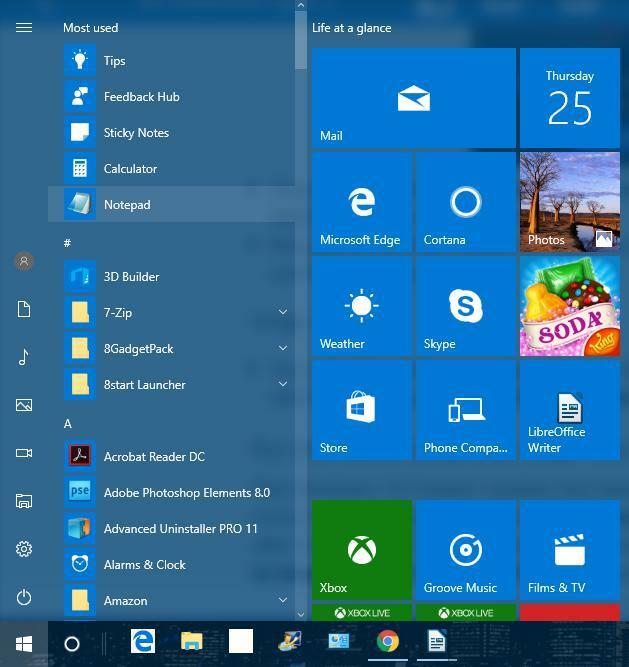
- Aplikáciu môžete tiež odstrániť zo zoznamu Najpoužívanejšie kliknutím pravým tlačidlom myši na ikonu a výberom položky Viac a Nezobrazovať v tomto zozname.
Ako opraviť Najčastejšie používané zoznamy v systéme Windows 10
The Aktualizácia Windows 10 Creators Update bola prvýkrát uvedená na trh v apríli 2017. Niektorí používatelia systému Windows však našli Zobraziť najpoužívanejšie aplikácie po aktualizácii sivá.
Je to kvôli novému Nechajte Windows sledovať spustenie aplikácie, aby sa zlepšil Štart a výsledky vyhľadávania nastavenie zavedené v Aktualizácia pre autorov. Zoznam Najčastejšie používané môžete opraviť zapnutím tejto možnosti nasledujúcim spôsobom.
- Stlačením klávesovej skratky Win + I otvoríte aplikáciu Nastavenia.
- Potom výberom položky Ochrana osobných údajov otvorte nižšie uvedené Všeobecné možnosti. Aktualizovaný systém Windows bude obsahovať a Nechajte Windows sledovať spustenie aplikácie, aby sa zlepšil Štart a výsledok vyhľadávania nastavenie tam.

- Prepnite Nechajte Windows sledovať spustenie aplikácie, aby sa zlepšil Štart a výsledok vyhľadávania nastavenie na. Teraz môžete tiež zvoliť možnosť Zobraziť najpoužívanejšie aplikácie, ktorá už nie je šedá.
Najpoužívanejší zoznam je určite pohodlnou súčasťou ponuky Štart. The Zobraziť viac použitej aplikácie je len jedným z mnohých nastavení prispôsobenia ponuky Štart.
Môžete tiež prispôsobiť farebnú schému ponuky Start, priehľadnosť a Živé dlaždice.
![Ako naplánovať dávkový súbor vo Windows [RÝCHLY SPRIEVODCA]](/f/40f3b3a7ed574a7e7d7a594a2aa44d95.jpg?width=300&height=460)

![Stiahnite si Realtek HD Audio Manager pre Windows 10 [AKO NA TO]](/f/48f78b970537fdc6217e9f93dd243ff9.jpg?width=300&height=460)